Maison >Tutoriel système >Série Windows >La solution au clavier USB Win10 ne fonctionne pas
La solution au clavier USB Win10 ne fonctionne pas
- 王林avant
- 2024-01-06 22:49:511114parcourir
De nombreux amis ont rencontré la situation où le clavier USB Win10 ne répond pas lors de l'utilisation du système d'exploitation Win10. Donc, si vous rencontrez cette situation, savez-vous comment la résoudre ? Aujourd'hui, l'éditeur vous expliquera la solution au problème selon lequel le clavier win10usb ne peut pas être utilisé ~
Le clavier win10usb ne peut pas être utilisé :
1. Tout d'abord, recherchez cet ordinateur sur le bureau, cliquez avec le bouton droit de la souris et sélectionnez "Propriétés". ".
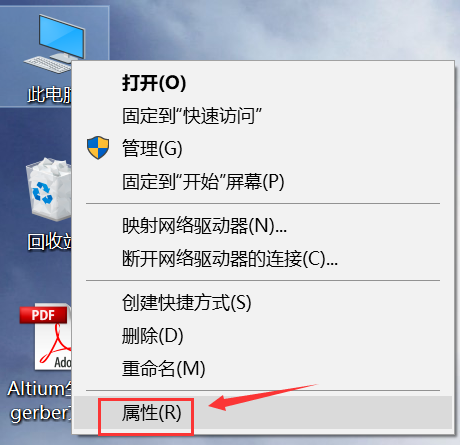
2. Entrez dans l'interface des propriétés et cliquez sur "Gestionnaire de périphériques" pour entrer.
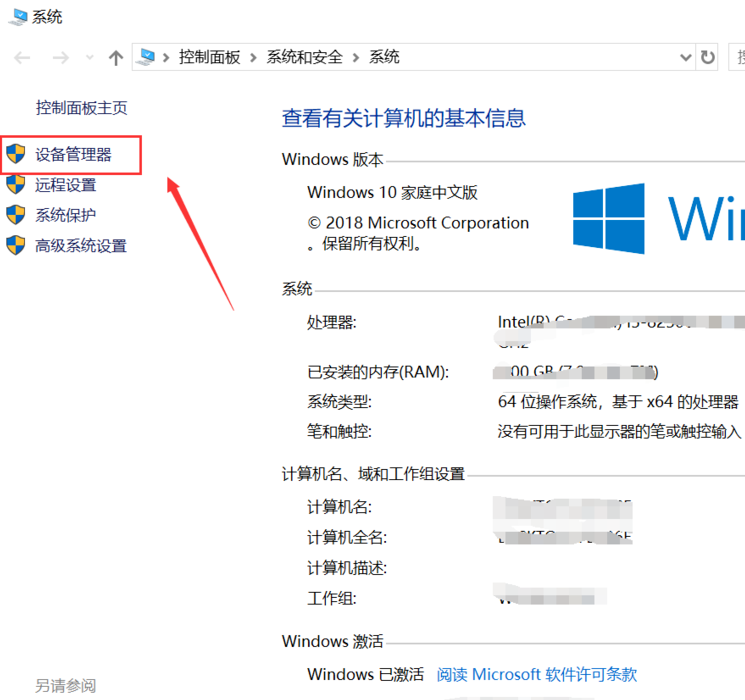
3. Dans le gestionnaire de périphériques, recherchez « Clavier » sur l'interface.
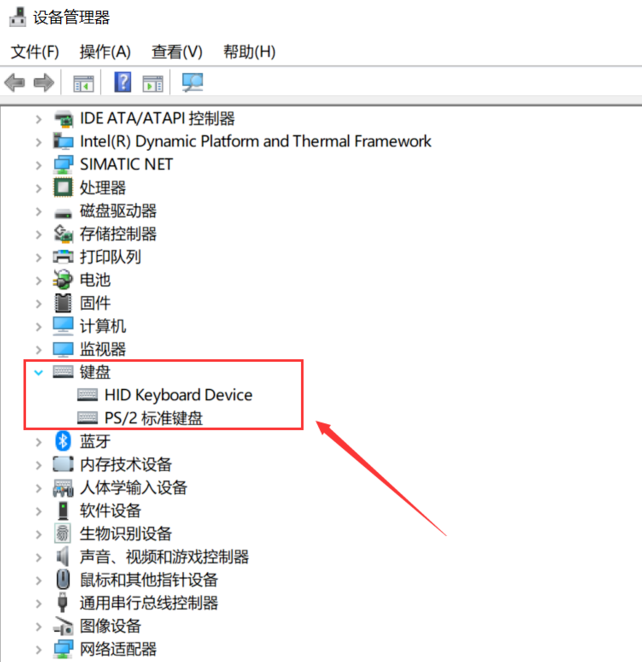
4. Faites un clic droit sur les options du clavier et sélectionnez "Propriétés".
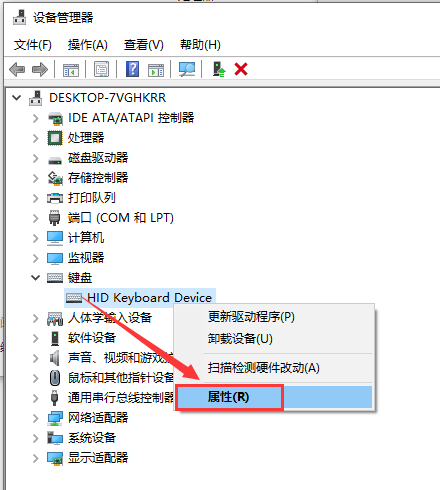
5. Entrez dans l'interface des propriétés du clavier. Dans l'onglet "Gestion de l'alimentation",
décochez "Autoriser l'ordinateur à éteindre cet appareil pour économiser de l'énergie" et cliquez sur le bouton OK.
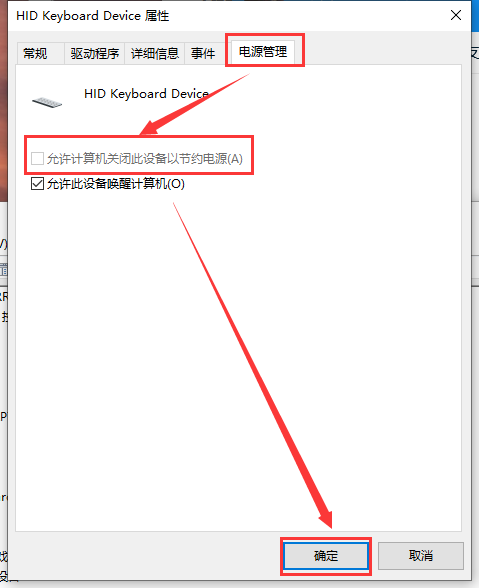
Ce qui précède est le contenu détaillé de. pour plus d'informations, suivez d'autres articles connexes sur le site Web de PHP en chinois!
Articles Liés
Voir plus- Le principe et la solution des caractères chinois tronqués dans sublimetext3
- win10 ne peut pas démarrer, ce qui indique que votre ordinateur ne peut pas démarrer normalement
- Raisons et solutions pour lesquelles l'écran de l'ordinateur portable s'allume mais ne s'affiche pas
- découvrir la solution au crash
- Quelles sont les trois solutions à une concurrence élevée ?

